Filtreleme
Filtreleme sadece belirli kriterlere göre daraltma anlamına gelir. Muhtemelen çevrimiçi bir şeyler ararken, örneğin alışveriş yaparken filtrelemeye zaten aşinasınızdır. Belki sadece zeytin rengi pantolonlar, veya yazarının soyadı "Borges" olan kitaplar, veya Jorge Luis Borges okuyan zeytin rengi pantolonlar giyen kişilerin resimlerini görmek istiyorsunuz.
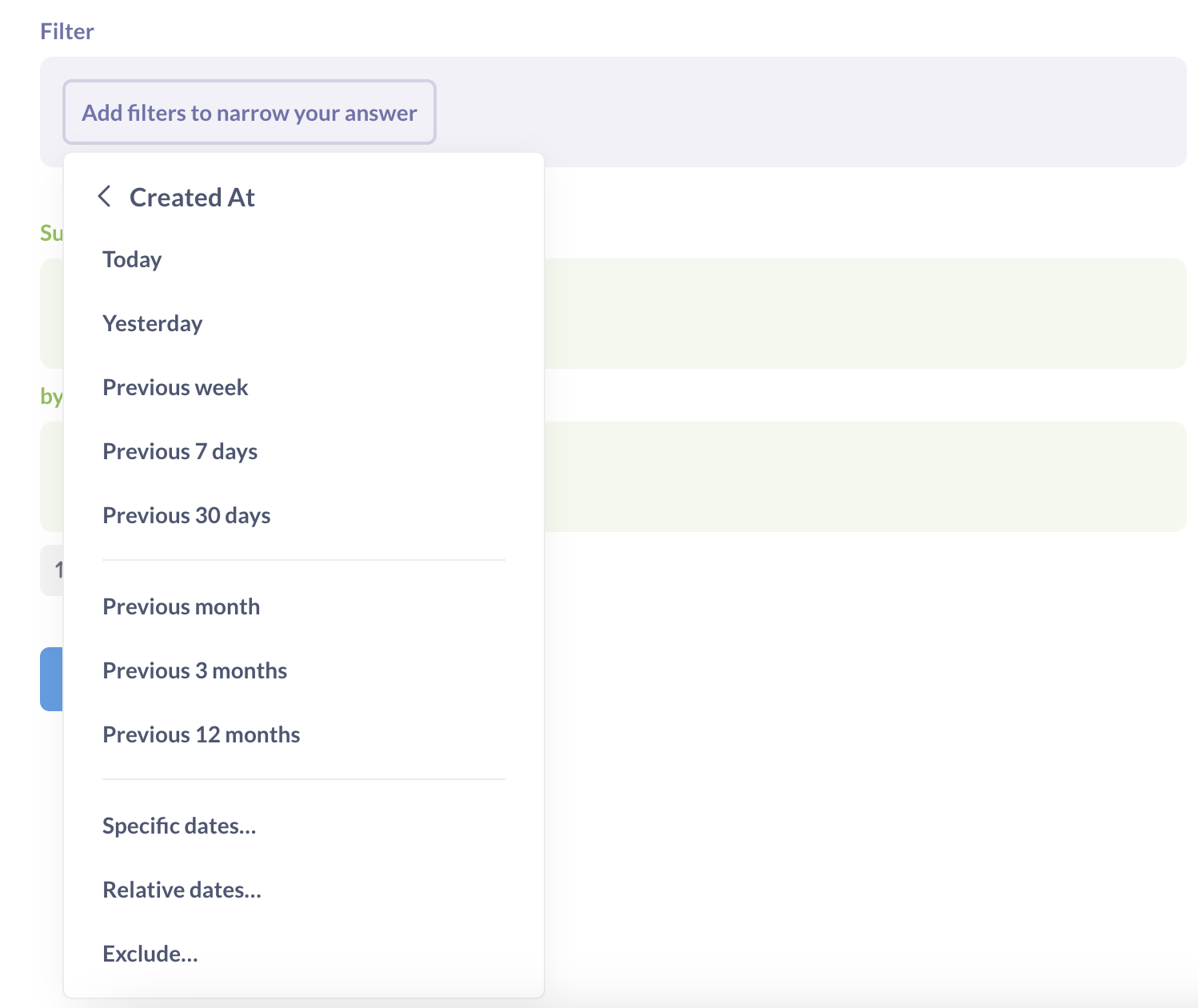
Bir filtre adımı eklediğinizde, filtrelemek için bir veya daha fazla sütun seçebilirsiniz. Seçtiğiniz sütunun veri türüne bağlı olarak, tarih sütunları için bir takvim gibi farklı filtre türleri elde edersiniz.
Her özetleme adımından sonra sonraki filtre adımlarını ekleyebilirsiniz. Bu, örneğin, ay başına satır sayısı ile özetleme yapmanıza ve ardından yalnızca sayının 100'den büyük olduğu satırları dahil etmek için sayı sütununa bir filtre eklemenize olanak tanır. (Bu temelde bir SQL HAVING yan tümcesi gibidir.)
Filtrenizden memnun olduğunuzda, Filtre ekleyi tıklayın ve sonuçlarınızı görselleştirin. Verileriniz uygulanan filtreyle güncellenecektir.
Filtrenizi düzenlemek istiyorsanız, ekranın üst kısmındaki küçük mor filtreyi tıklamanız yeterlidir. X'i tıklarsanız, filtrenizi kaldırırsınız. İhtiyacınız olduğu kadar çok filtre ekleyebilirsiniz.
Filtre türleri
Sütunun veri türüne bağlı olarak, Patrona farklı filtreleme seçenekleri sunacaktır.
- Sayısal sütunlar, tablonuzda yalnızca bu sayının iki belirli değer arasında olduğu veya belirli bir değerden büyük veya küçük olduğu veya tam olarak bir şeye eşit olduğu satırları dahil etmek için filtreler eklemenize olanak tanır.
- Metin veya kategori sütunları, yalnızca bu sütunun belirli bir seçenek olduğu veya olmadığı, bir alt dize içerdiği, onunla başladığı veya onunla bittiği veya satırın boş olup olmadığını belirtmenize olanak tanır.
- Tarih sütunları, belirli tarih aralıklarına, göreli tarih aralıklarına ve daha fazlasına göre filtrelemek için size birçok seçenek sunar.
- Yapılandırılmış veri sütunları, genellikle JSON veya XML, yalnızca "Boş" veya "Boş değil" olarak filtrelenebilir. Ancak bazı veritabanları, JSON verilerini ayrı sütunlara bölmenize olanak tanıyan JSON açılımını destekler ve daha sonra bunları filtreleyebilirsiniz.
Çoklu sütunları filtreleme
Bir tabloyu veya grafiği görüntülerken, Filtreyi tıklamak filtre modalini getirecektir.
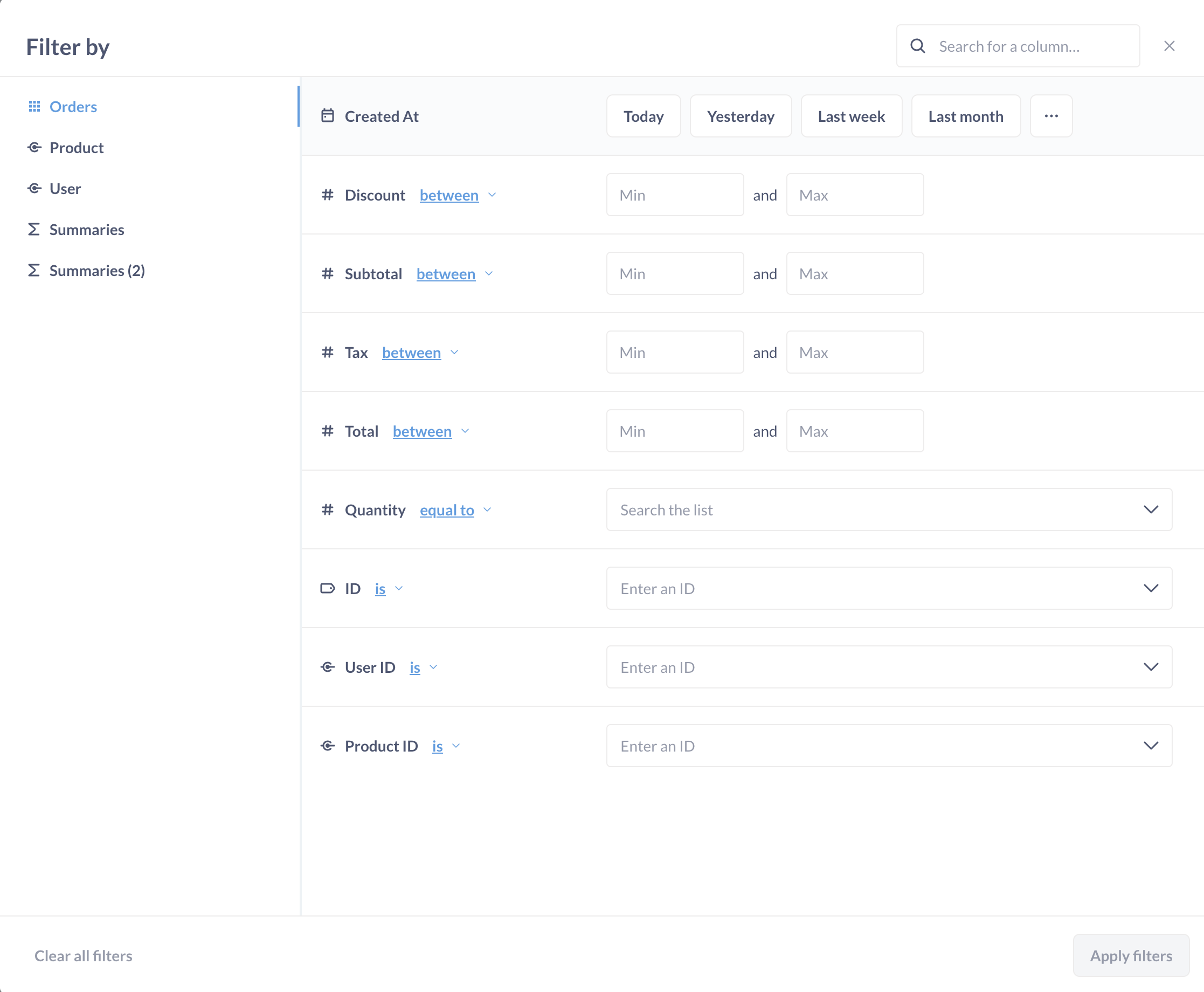
Burada sorunuza tek seferde birden çok filtre ekleyebilirsiniz (bu size çok fazla yükleme süresi kazandırabilir). Filtre seçenekleri, alan türüne bağlı olarak farklılık gösterecektir. Yabancı anahtarlarla bağlanan tüm tablolar, modalin sol sekmesinde görüntülenecektir. Özetlerinizi de filtreleyebilirsiniz.
Filtre eklemeyi bitirdiğinizde, sorguyu yeniden çalıştırmak ve sonuçlarını güncellemek için Filtreleri uygulaya basın. Uyguladığınız tüm filtreleri kaldırmak için, filtre modalinin sol alt köşesindeki Tüm filtreleri temizleyi tıklayın. Burada uyguladığınız tüm filtreler düzenleyicide görünecektir ve bunun tersi de geçerlidir.
Tarihe göre filtreleme
Bir tarih sütununda filtreleme yaparken anlaşılması gereken önemli bir şey, belirli ve göreli tarihler arasındaki farktır:
- Belirli tarihler, 1 Kasım 2010 veya 3 Haziran - 12 Temmuz 2017 gibi şeylerdir; her zaman aynı tarih(ler)e atıfta bulunurlar.
- Göreli tarihler, "önceki 30 gün" veya "geçerli hafta" gibi şeylerdir; zaman geçtikçe, bu seçeneklerin atıfta bulunduğu tarihler değişir. Göreli tarihler, bir sorudaki bir filtreyi, örneğin son 7 günde web sitenizi kaç kişinin ziyaret ettiğini göstererek güncel kalacak şekilde ayarlamanın kullanışlı bir yoludur. Ayrıca, göreli tarih aralığını kaydırmanıza olanak tanıyan bir Başlangıç seçeneğini belirtmek için ...'yı da tıklayabilirsiniz. Örneğin, aralığı "2 gün öncesinden başlayan önceki 7 gün" olarak ayarlayabilirsiniz.
Özel ifadelerle filtreleme
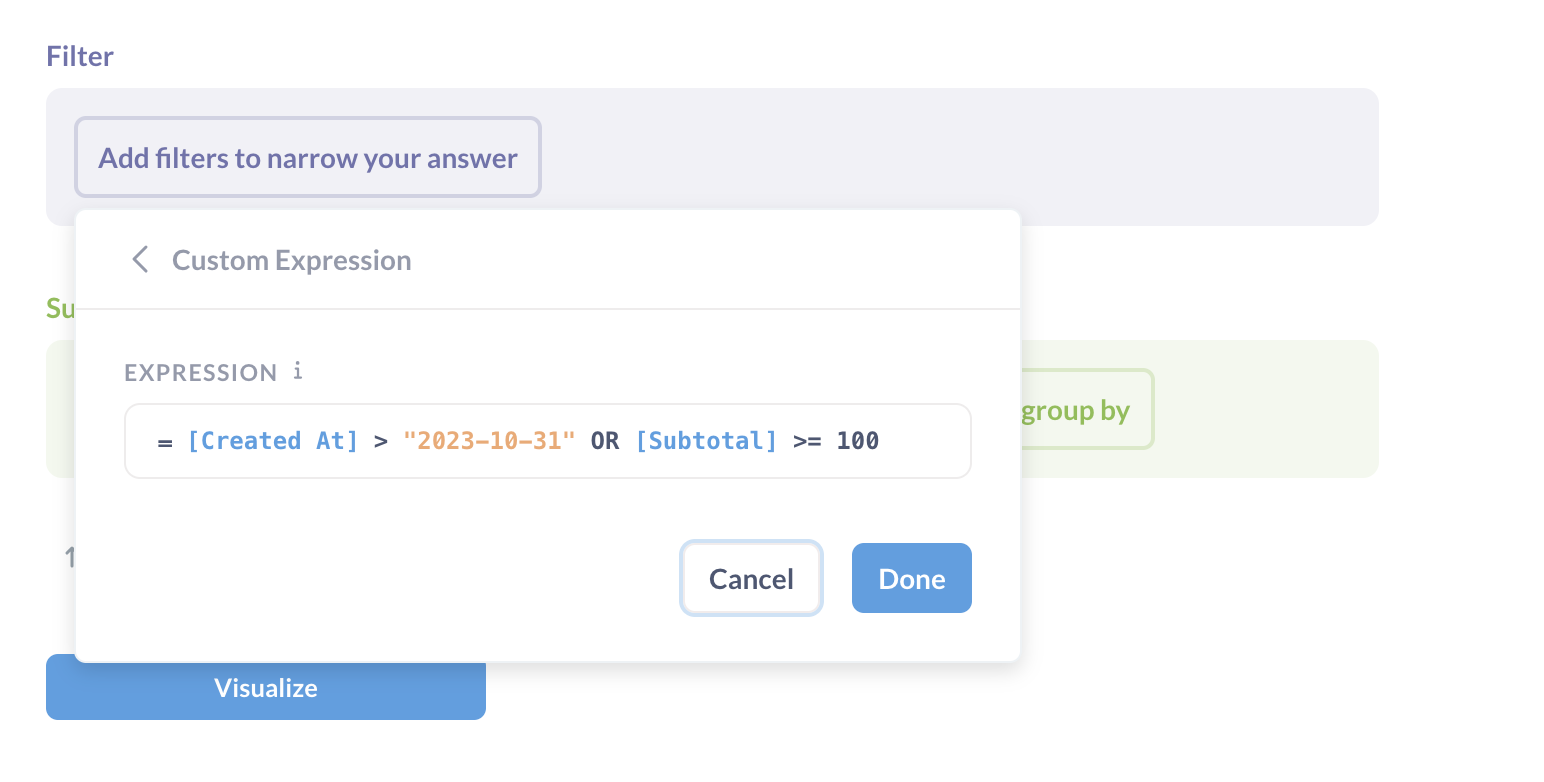
İfade etmeye çalıştığınız daha karmaşık bir filtreniz varsa, bir filtre ifadesi oluşturmak için filtre ekle menüsünden Özel İfade'yi seçebilirsiniz. Büyüktür, > veya küçüktür, < gibi karşılaştırma operatörlerinin yanı sıra elektronik tablo benzeri işlevler de kullanabilirsiniz. Örneğin, [Ara Toplam] > 100 VEYA ortanca([Yaş]) < 40.
İfadeler yazma hakkında daha fazla bilgi edinin veya doğrudan ifade listesine atlayın.
Bir segmente göre filtreleme
Patrona yöneticileriniz görüntülediğiniz tablo için özel adlandırılmış filtreler oluşturduysa, bunlar filtre açılır menüsünün en üstünde mor metinle ve yanlarında bir yıldızla görünecektir. Bunlara Segmentler denir ve kuruluşunuzda yaygın olarak kullanılan bir filtre kombinasyonuna kısayollardır. "Aktif Kullanıcılar" veya "En Popüler Ürünler" gibi şeyler olarak adlandırılabilirler.